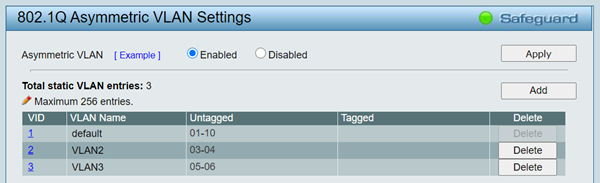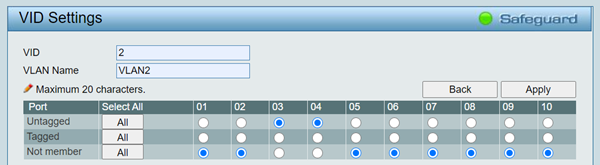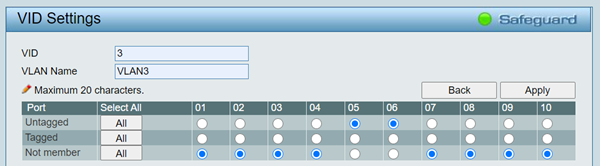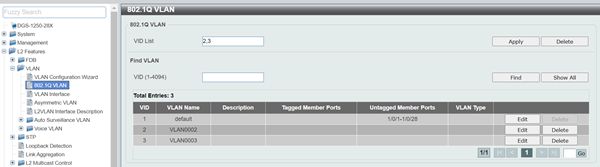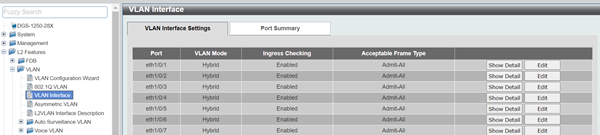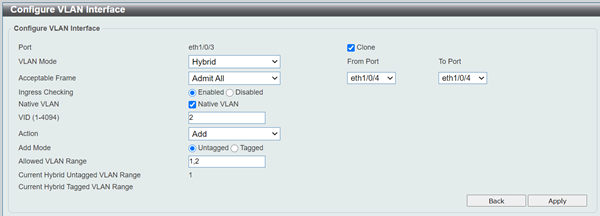Cómo Configurar Asymmetric Vlan
Smart & Managed Switches
Asymmetric Vlan
La creación de vlans en un switch para separar redes encierra la paradoja de que algunas hayan de ser visibles posteriormente para poder acceder a ciertos recursos compartidos. A nivel 2, una de las posibles soluciones a implementar para lograr dicho propósito sería emplear la característica de asymmetric vlan. Con esta feature podremos evitar que se vean dos vlans diferentes y que, al mismo tiempo, ambas tengan acceso a una tercera vlan donde existan dispositivos comunes (desde el router que dé acceso a internet como a impresoras o servidores a las que todos los usuarios puedan acceder).

D-Link Switches
Desde D-Link siempre queremos ayudaros a resolver los problemas más cotidianos y repetidos en los escenarios profesionales. Es por ello que esta utilidad la encontraréis implementada en todas nuestras familias de switches tanto de la serie Smart así como de la serie Managed. El caso típico que nos servirá de ejemplo para enseñaros a llevarlo a cabo sería el siguiente:
- Vlan 1 Red de recursos compartidos
- Vlan 2 Red creada para un perfil de usuarios de tipo A
- Vlan 3 Red creada para un perfil de usuarios de tipo B
El objetivo buscado es que, por un lado, tanto los usuarios de la vlan 2 como los de la vlan 3 puedan acceder a los recursos de la vlan 1. Por otro lado, se denegará el tráfico entre ellos (no habrá conectividad ni visibilidad de la vlan 2 hacia la vlan 3 y viceversa).
¿Cómo se implementa en nuestros DGS-1100 y DGS-1210?
Por defecto, es una característica que encontramos deshabilitada así que tendremos que habilitarla. Para ello, iremos al menú: VLAN >> 802.1Q VLAN
A continuación, crearemos las VLANs que necesitemos para nuestro escenario marcando los puertos que pertenezcan a cada una en modo untagged:
Finalmente, para expresar la VLAN dedicada para los puertos en cuestión, lo especificaremos desde el menú: VLAN >> 802.1Q VLAN PVID
¿Cómo se implementa en el resto de familias Smart y Managed?
Los pasos son bastante similares a los anteriormente explicados con alguna leve diferencia. En primer lugar, habilitaremos esta feature que la encontramos deshabilitada por defecto. Para ello iremos al menú: L2 Features >> VLAN >> Asymmetric VLAN
A continuación, crearemos la VLANs que necesitemos desde el menú: L2 Features >> VLAN >> 802.1Q VLAN
Finalmente, especificaremos la VLAN dedicada para los puertos respectivos e indicaremos qué VLANs permitiremos por los mismos. Esto lo implementaremos desde: L2 Features >> VLAN >> VLAN Interface
¿Quieres que te asesoremos?
Si tienes proyectos relacionados con el contenido de este eBook desde D-Link te ofrecemos diversas vías de contacto directo para que podamos asesorarte y ofrecerte la mejor solución, siempre sin compromiso y con la garantía del soporte técnico desde el propio fabricante.
Email: [email protected]
Web (con chat de soporte preventa)
Si eres reseller, integrador o proveedor de servicios TI puedes darte de alta en nuestro Programa de Canal VIP+, tendrás multitud de ventajas, y es gratuito, el proceso de alta es online.